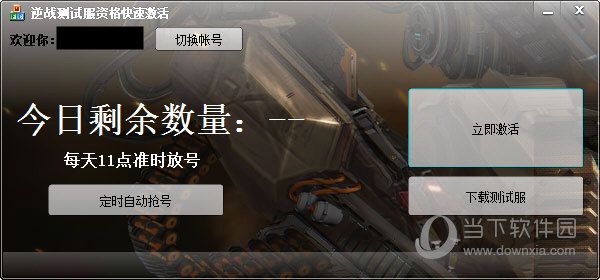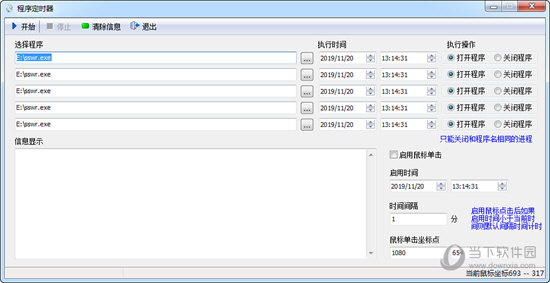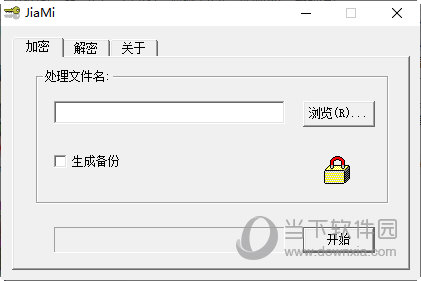Altium Designer【AD】2021绿色免费简体中文版下载
Altium Designer2021是一款非常专业的一体化电路设计软件。软件为工程师分享了简单易用的PCB设计及原理图捕获的集成方法,该版本中加入了无限的机械层、支持印刷电子以及支持HID设计等多种功能,为用户分享了更加全面的设计解决方案,大幅度提高工作效率。
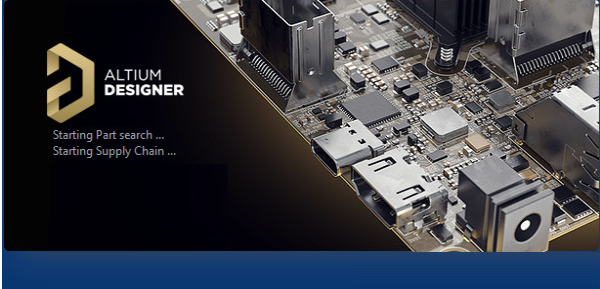
>>>>>Altium Designer2021>>>>>
Altium Designer2021的软件功能介绍:
实时线路纠正
Altium Designer 的布线引擎在布线过程中会主动防止产生锐角、以及避免创建不必要的环路。
优化差分对走线
无论您是走线到焊盘,还是从焊盘走线,或是仅在电路板上的障碍物周围绕线,Altium Designer都能够确保您的差分对走线有效耦合在一起。
优化走线
布线后期的修线功能可以在遵循用户的设计规则的同时,保持走线的专业完整性。
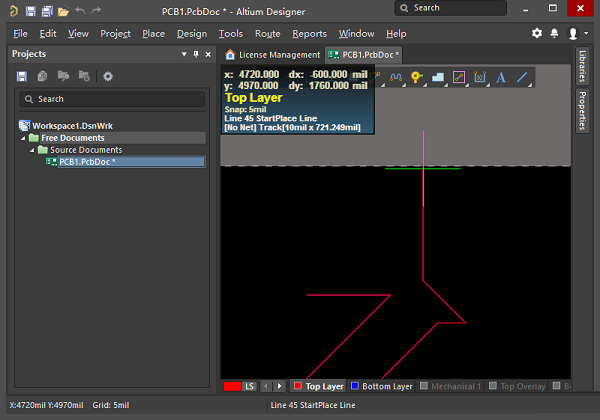
>>>>>Altium Designer2021>>>>>
元器件搜索面板
通过对全球供应商的零件进行参数搜索,直接放置和移植满足设计、可用性和成本要求的电子零件。
支持印刷电子技术
Altium Designer对印刷电子叠层设计的支持为设计人员分享了具有明显优势的新选项。
支持HDI设计
支持微孔技术,能够加速用户的HDI设计。
多板设计系统的对象智能匹配
解决多板设计这一挑战,确保外壳中多个板子之间有序排列和配合。
多板设计系统支持软硬结合设计
使用软硬结合板和单板设计创建多板装配件。

>>>>>Altium Designer2021>>>>>
用于设计导出和几何计算的3D内核
辑上将多个PCB设计项目结合到一个物理装配件系统中,确保多个板子的排列、功能都正常,知识兔以及板子间相互配合不会发生冲突。
焊盘、过孔的热连接
即时更改焊盘和过孔的热连接方式。
Draftsman
Draftsman的改进功能使您可以更轻松地创建PCB的制造和装配图纸。
无限的机械层
没有层数限制,完全按照您的需要组织您的设计。
叠层材料库
探索Altium Designer如何轻松定义层堆栈中的材料

>>>>>Altium Designer2021>>>>>
布线跟随模式
了解如何通过电路板的轮廓跟随功能在刚性和柔性设计中轻松布线。
元器件回溯
移动电路板上的元器件,而不必对它们重新布线。
高级的层堆栈管理器
层堆栈管理器已经被完全更新和重新设计,知识兔包括阻抗计算、材料库等。
叠层阻抗分布管理器
管理带状线、微带线、单根导线或差分对的多个阻抗分布。
Altium Designer2021的软件优势:
真实设计,真实尺寸,真实3D
让自己沉浸在视觉上令人惊叹、照片般逼真的3D设计世界中。前所未有地与机械设计师互动和协作。
以你的方式布线
推挤、滑动、环抱、绕走。任何角度,调整延迟。按你的方式走线,比以往更快。
最流行的ECAD工具
建设未来很难。Altium Designer是全世界电子工程师的首选,知识兔让这一切变得更容易。
在任何地方工作,与任何人联系
通过功能强大的基于浏览器的可视化功能和注释评论功能,与任何人共享实时设计和快照,可在任何地方访问。
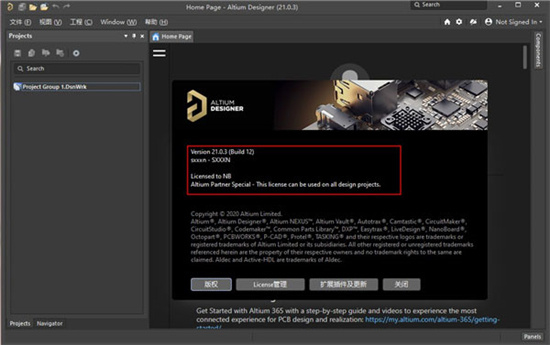
>>>>>Altium Designer2021>>>>>
安装步骤
第1步 知识兔双击程序开始安装
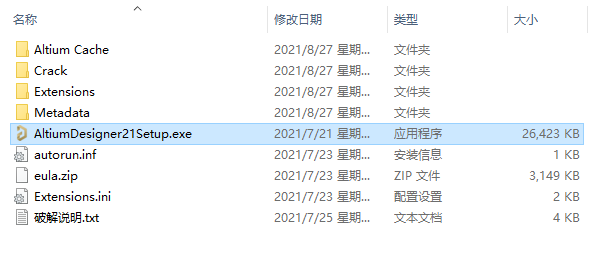
解压并打开下载的安装包,知识兔双击程序开始安装
第2步 知识兔点击next
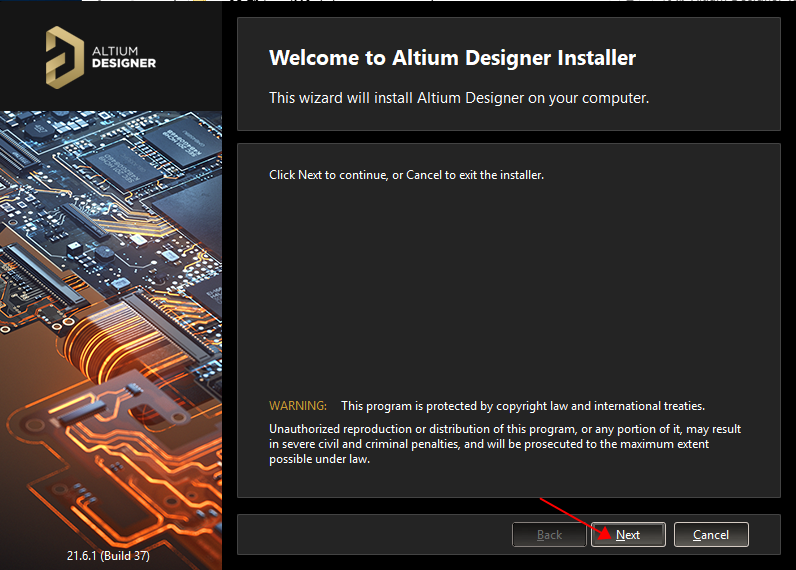
知识兔点击next
第3步 先在Select language栏下拉列表中选择“Chinese”,然后知识兔勾选安装协议,再知识兔点击Next
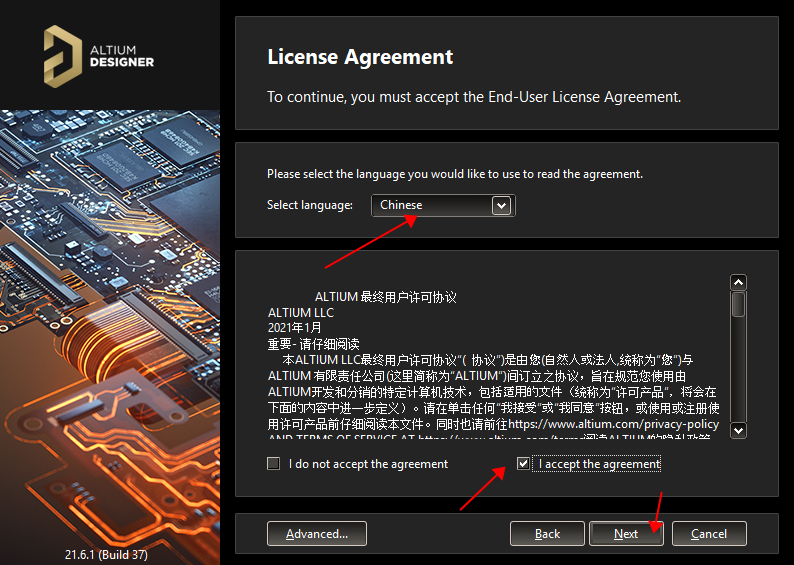
先在Select language栏下拉列表中选择“Chinese”,然后知识兔勾选安装协议,再知识兔点击Next
第4步 知识兔点击next
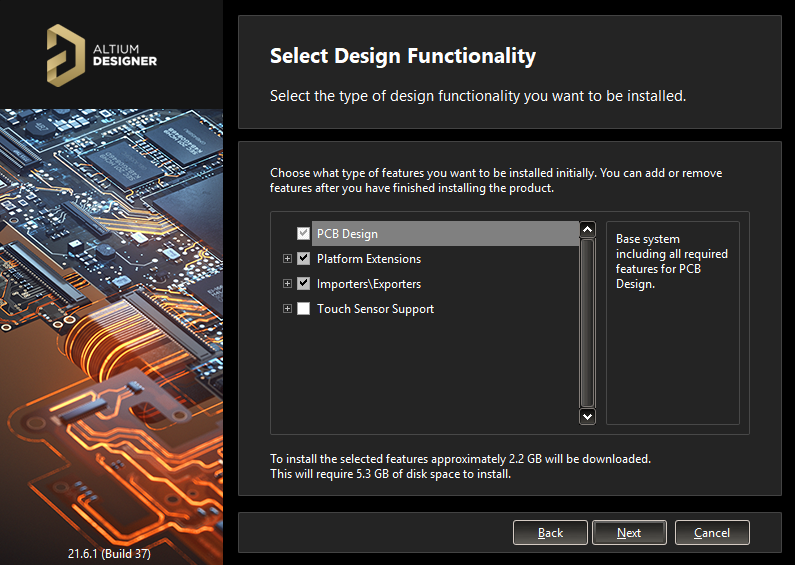
知识兔点击next
第5步 选择软件安装路径,知识兔点击Next
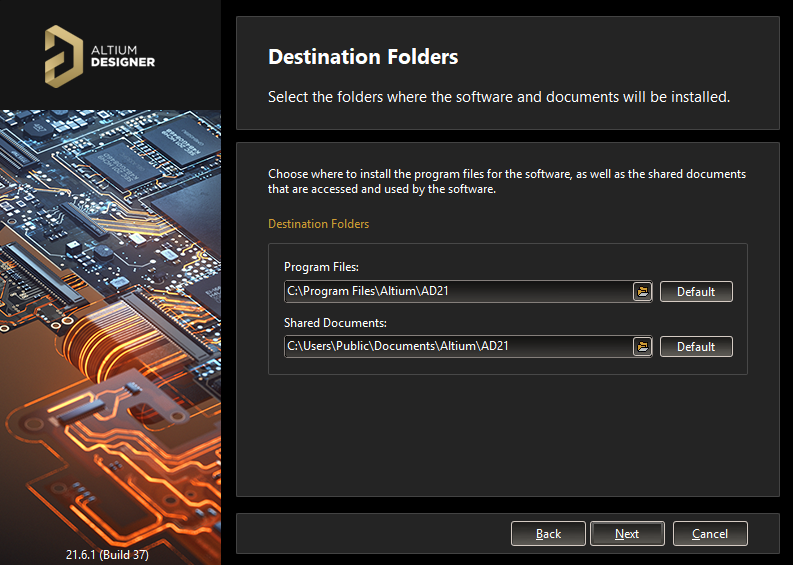
选择软件安装路径,知识兔点击Next
第6步 知识兔点击next
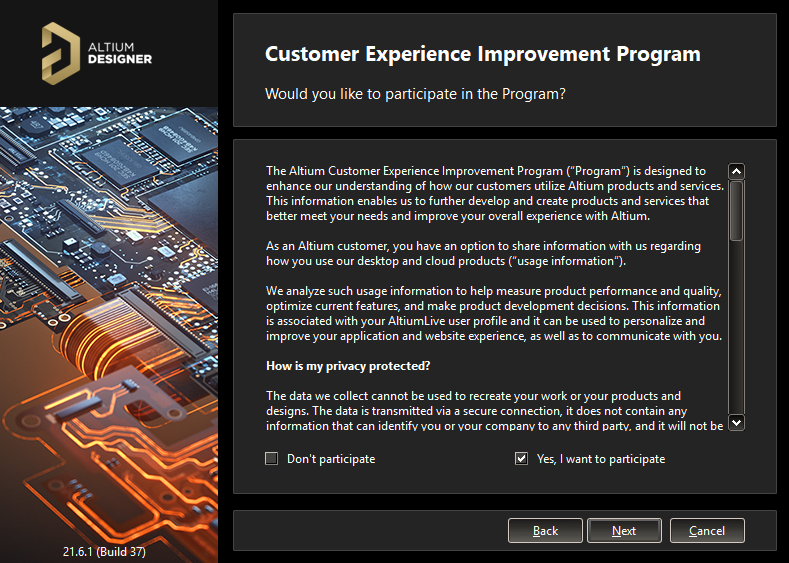
知识兔点击next
第7步 等待安装即可
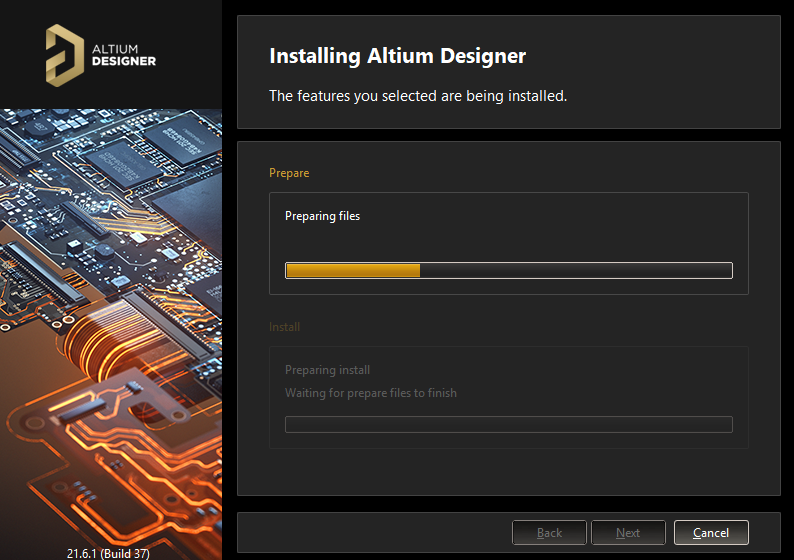
等待安装
第8步 软件安装完成,记住不要勾选运行,直接退出向导
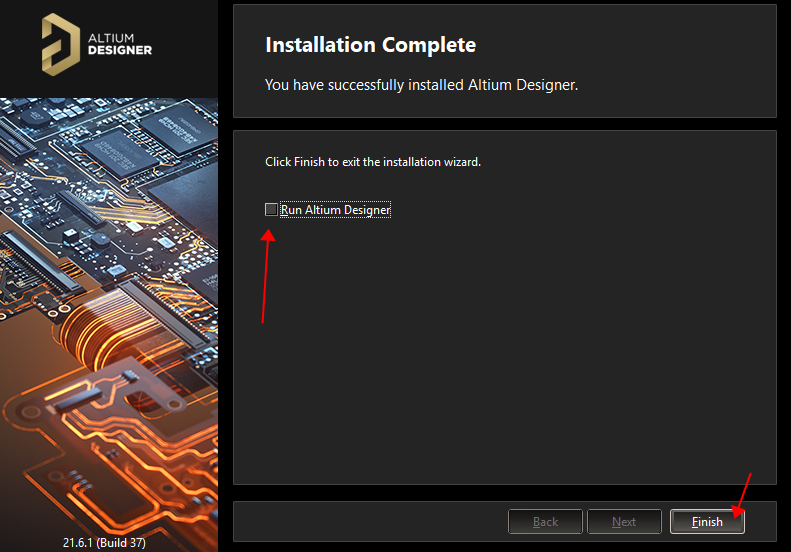
软件安装完成,记住不要勾选运行,直接退出向导
第9步 回到安装包文件夹,知识兔打开crack破解文件夹
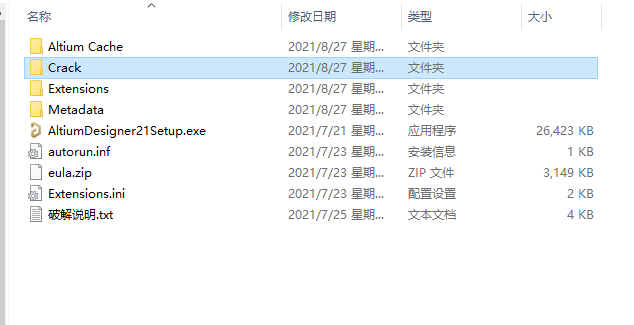
回到安装包文件夹,知识兔打开crack破解文件夹
第10步 将“shfolder.dll”文件复制到源程序安装目录下。默认软件安装目录是【C:\Program Files\Altium\AD21】

将“shfolder.dll”文件复制到源程序安装目录下。默认软件安装目录是【C:\Program Files\Altium\AD21】
第11步 打开软件,知识兔点击【Add standalone license file】

打开软件,知识兔点击【Add standalone license file】
第12步 在弹出的窗口中,知识兔选择破解文件夹,找到AD20-Sandy.alf文件,单击选中它后再知识兔点击打开
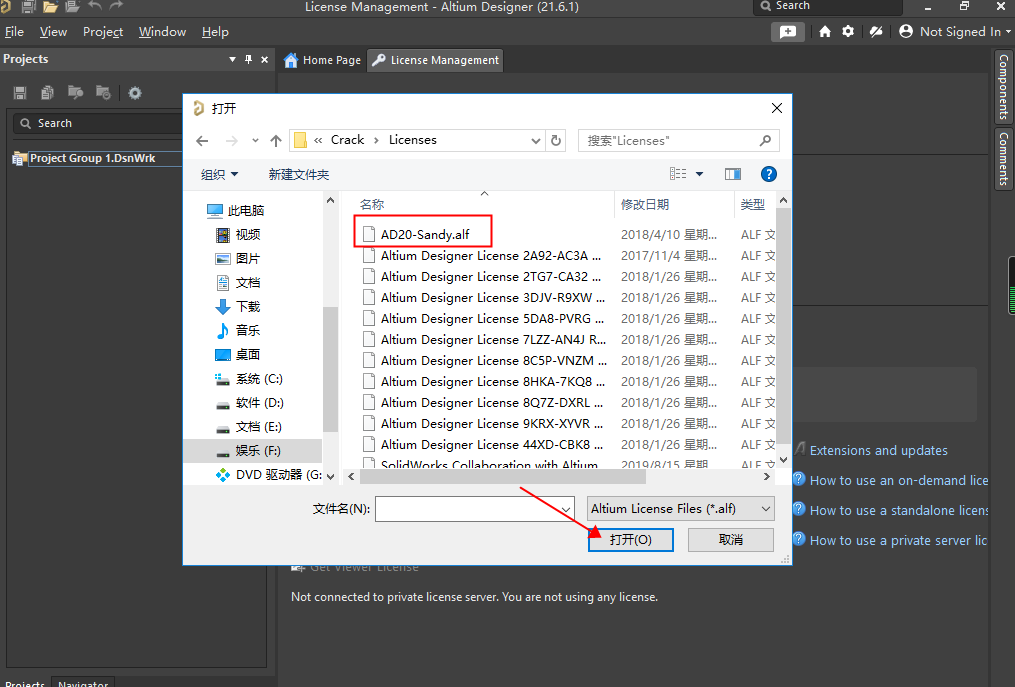
在弹出的窗口中,知识兔选择破解文件夹,找到AD20-Sandy.alf文件,单击选中它后再知识兔点击打开
第13步 软件将会自动显示软件许可有效期至2030年,表示激活成功
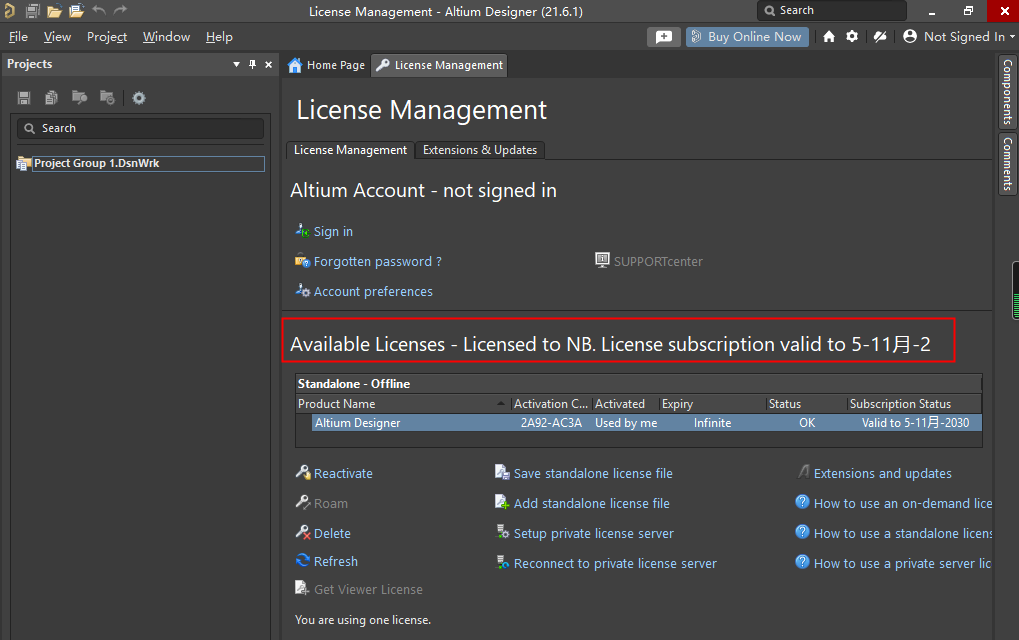
软件将会自动显示软件许可有效期至2030年,表示激活成功
第14步 知识兔点击右上角的齿轮图标
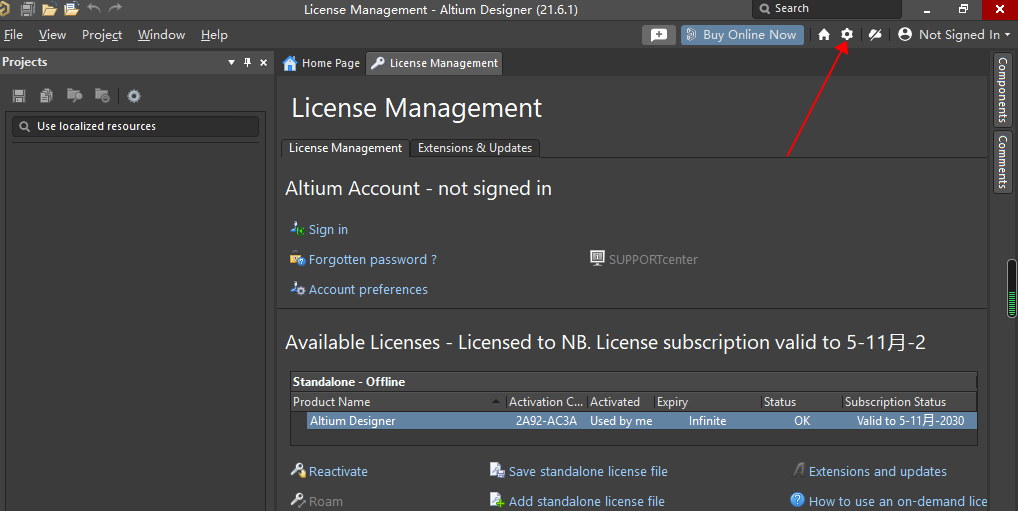
知识兔点击右上角的齿轮图标
第15步 找到General页面,勾选“Use localized resources”,将会弹出一个界面,知识兔选择OK就可以了,最后再知识兔点击右下角的OK
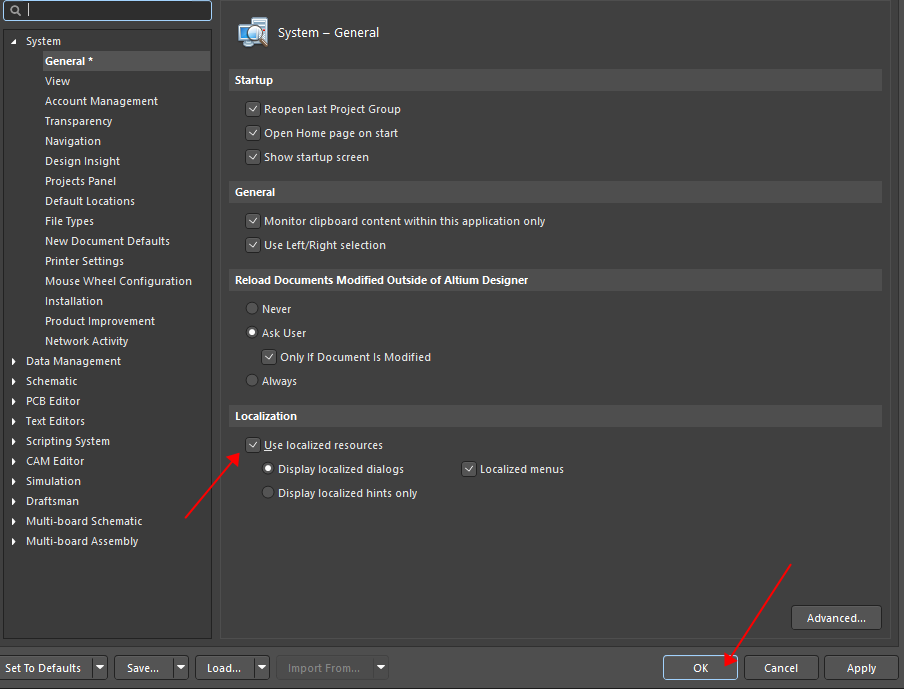
找到General页面,勾选“Use localized resources”,将会弹出一个界面,知识兔选择OK就可以了,最后再知识兔点击右下角的OK
第16步 关闭软件,再次启动就是中文界面了
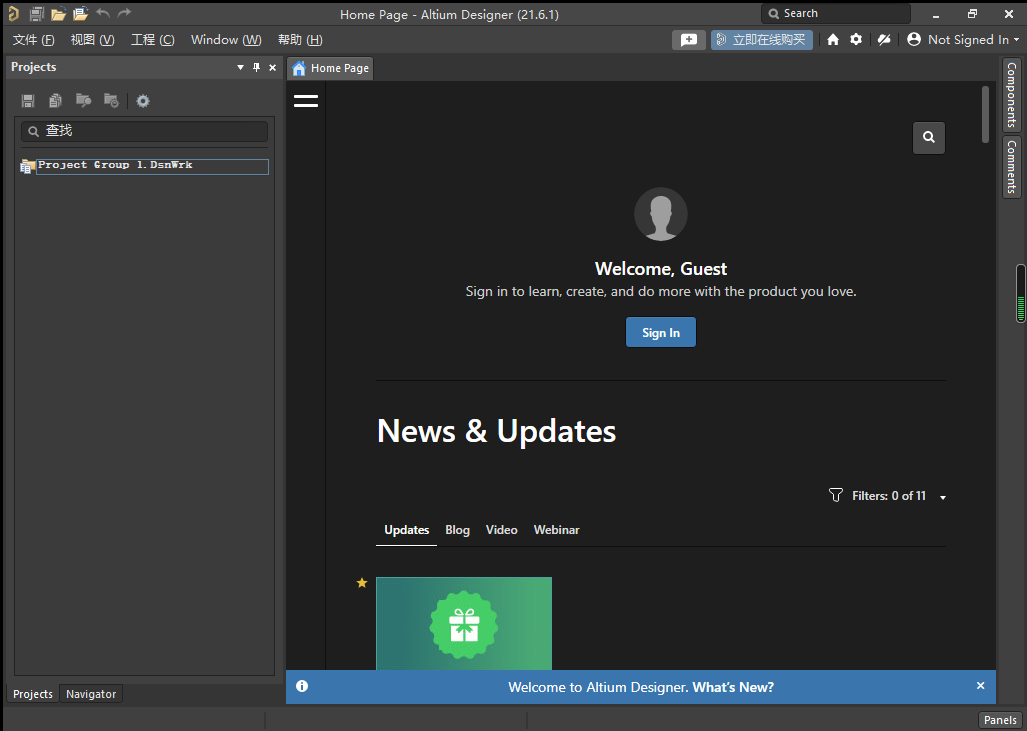
关闭软件,再次启动就是中文界面了
下载仅供下载体验和测试学习,不得商用和正当使用。

![PICS3D 2020破解版[免加密]_Crosslight PICS3D 2020(含破解补丁)](/d/p156/2-220420222641552.jpg)